Win = 視窗鍵 =
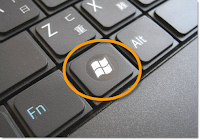
新功能
Win+P
選擇簡報顯示模示
Win+T
把目前視窗變透明-
Win+=
目前視窗進入放大狀態
Shift+Click
工作列圖示上按Shift+Click再開啟另一個該圖示的程式
檔案總管
Alt+↑
至上層資料夾
Alt+←
回上個資料夾
Alt+→
至下個資料夾
Alt+D
移動到位置列(Address bar)
Alt+Enter
顯示檔案或資料夾的「內容」視窗
Ctrl+滾輪
切換檢視狀態
Ctrl+E
選取搜尋欄位
管理視窗
Alt+F4
關閉目前作用中的視窗
Alt+Tab
顯示視窗以切換作用中的視窗
Ctrl+Alt+Tab
固定式視窗選擇,選擇視窗顯示後能用←、→鍵移動(上下與滾輪皆無效)
Win+Tab
以Flip 3D顯示切換視窗,Alt按著不放再按Tab或方向鍵或滑鼠滾輪可以顯示下一個視窗
Ctrl+Win+Tab
固定式Flip 3D,3D畫面顯示後可以按方向鍵或滑鼠滾輪切換視窗
Alt+Esc
輪流顯示已開啟視窗
Win+M
所有視窗最小化(Minimized)
Win+Shift+M
取消最小化
Win+D
切換顯示桌面(Desktop)
Win+↑
目前視窗最大化
Win+↓
目前視窗最小化或回復原來大小
Win+←
讓目前視窗依下列順序顯示:佔據桌面左半部、佔據桌面右半部、回復原來大小
Win+→
讓目前視窗依下列順序顯示:佔據桌面右半部、佔據桌面左半部、回復原來大小
Win+Home
除了目前視窗外,其餘視窗最小化
Win+Shift+←
多螢幕操作:移動目前視窗到左邊螢幕
Win+Shift+→
多螢幕操作:移動目前視窗到右邊螢幕
執行程式
Win+數字1-9
對應快速啟動區圖示的順序,例如第 5個是IE瀏覽器則按Win+5則執行IE
Win+B
滑鼠游標移動至System Tray(通知區域)的圓形按鈕上,接著便可用方向鍵移游標
Win+E
開啟檔案總管(Explorer)
Win+F
開啟搜尋視窗(Find)
Win+R
開啟命令執行視窗(Run)
Win+U
開啟Windows【控制台→輕鬆存取→輕鬆存取中心】
(XP是開啟公用程式管理員,內有放大鏡與螢幕小鍵盤)
Win+X
開啟行動中心
Win+Pause
XP:開啟【系統內容】
Vista:開啟【控制台→系統及維護→系統】
Win 7:開啟【控制台→系統及安全性→系統】
Ctrl+Shift+Esc
開啟工作管理員
登入登出
Win,→,Enter
關機
Win,→,→,R
重新啟動
Win,→,→,S
睡眠
Win,→,→,H
休眠
Win,L
鎖定電腦(Lock)
個人覺得實用的幾個操作:
Ctrl + Shift + N
新增資料夾 →作業很方便
Ctrl+Shift+Esc
開啟工作管理員 →不用經由Ctrl + Alt + del 選單
Win+Home
除了目前視窗外,其餘視窗最小化→多視窗作業相當方便
Win+R
開啟命令執行視窗(Run)
Win+↑
目前視窗最大化
Win+↓
目前視窗最小化或回復原來大小
Win+←
讓目前視窗依下列順序顯示:佔據桌面左半部、佔據桌面右半部、回復原來大小
Win+→
讓目前視窗依下列順序顯示:佔據桌面右半部、佔據桌面左半部、回復原來大小
Alt+↑
至上層資料夾
Alt+←
回上個資料夾
Alt+→
至下個資料夾
Alt+D
移動到位置列(Address bar)
Alt+Enter
顯示檔案或資料夾的「內容」視窗
Ctrl+滾輪
切換檢視狀態
沒有留言:
張貼留言